L’extension Amazon Music pour Twitch transforme vos streams en une véritable station de radio personnalisée. Elle permet aux diffuseurs de choisir parmi un vaste catalogue de morceaux pour accompagner leurs sessions en direct. Les abonnés Prime (ou Amazon Music Unlimited) peuvent interagir avec la musique diffusée en temps réel.
Cependant, l’accès à cette extension est réservé aux streamers possédant un abonnement Twitch Prime ou Amazon Music Unlimited. Les spectateurs non abonnés à ces services n’auront pas accès au flux musical, ils entendront uniquement l’audio principal de la diffusion.
Un avantage majeur de cette extension est sa conformité avec le DMCA, garantissant que les morceaux diffusés ne seront pas signalés pour violation des droits d’auteur. Bien que la musique ne soit pas enregistrée dans les clips ni disponible en rediffusion, vous évitez les complications liées aux réclamations pour atteinte au copyright.
Voici comment installer l’extension Amazon Music sur votre chaîne Twitch. Tout d’abord, accédez au site Web de Twitch. Connectez-vous à votre compte et rendez-vous sur votre tableau de bord de créateur. Vous pouvez y accéder en cliquant sur votre photo de profil (en haut à droite) puis en sélectionnant « Tableau de bord du créateur ».
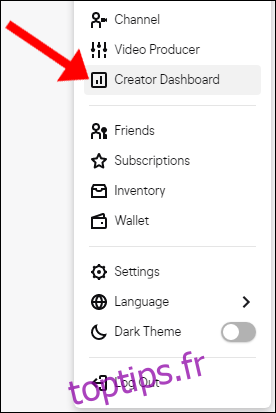
Sur votre tableau de bord, de nombreuses options sont disponibles, mais l’extension Amazon Music se trouve dans l’onglet « Extensions ». Cliquez sur « Extensions » pour accéder à la liste des extensions disponibles.
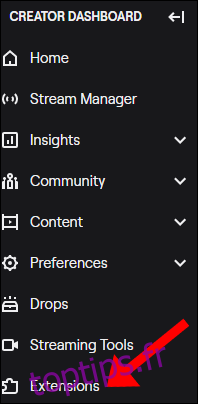
Parmi les extensions proposées, vous pouvez utiliser la barre de recherche pour affiner les résultats. Saisissez « Amazon » ou « Amazon Music » et appuyez sur « Entrée ».
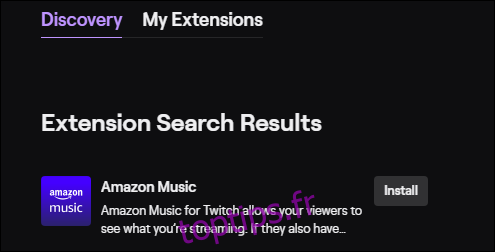
L’extension Amazon Music devrait apparaître en haut de la liste. Cliquez sur « Installer » pour lancer l’installation. Un assistant de configuration vous guidera pour l’activer avant utilisation. Cliquez sur « Configurer » pour passer à l’étape suivante.
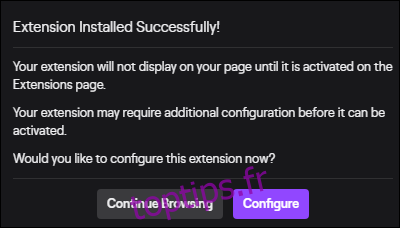
Une nouvelle page s’ouvrira avec un tutoriel expliquant les étapes pour relier l’extension Amazon Music à votre compte Twitch. Suivez ces instructions pour configurer correctement l’extension.
Retournez ensuite à l’onglet « Extensions », sélectionnez « Mes extensions » puis cliquez sur « Activer » sur l’extension Amazon Music.
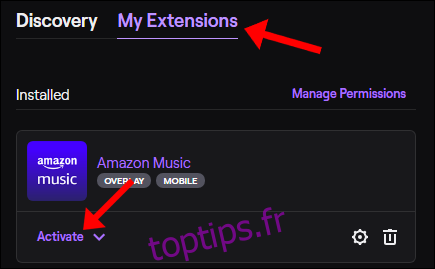
Après l’activation, choisissez « Définir comme superposition 1 » (le numéro de superposition peut varier). L’extension sera ainsi ajoutée à votre liste « Extensions activées ».
Ensuite, accédez à l’onglet « Stream Manager » et sélectionnez l’extension Amazon Music dans le panneau « Actions rapides ».
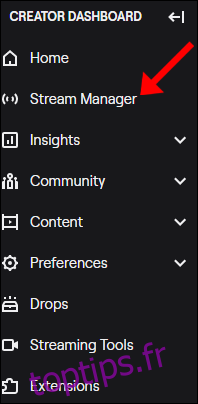
Une fenêtre pop-up fournira des instructions supplémentaires. Il est important de vérifier que l’extension Amazon Music ne joue pas via le flux principal. Par défaut, l’extension diffuse la musique elle-même, vous n’avez donc rien à configurer ici.
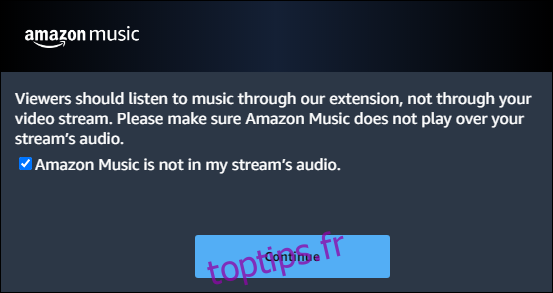
Cliquez sur « Continuer » puis « Non merci, pas maintenant ». En sélectionnant « Ouvrir le lecteur Web », une nouvelle fenêtre avec le lecteur Amazon Music s’ouvrira.
Pour utiliser le lecteur web, connectez-vous à votre compte Amazon Prime en haut à droite de la fenêtre. Si votre compte Amazon Prime n’est pas lié à votre compte Twitch, consultez notre guide sur le lien des comptes Twitch et Amazon Prime. Vous trouverez des détails dans cet article, recherchez la section « Liez vos comptes Twitch et Amazon Prime ».
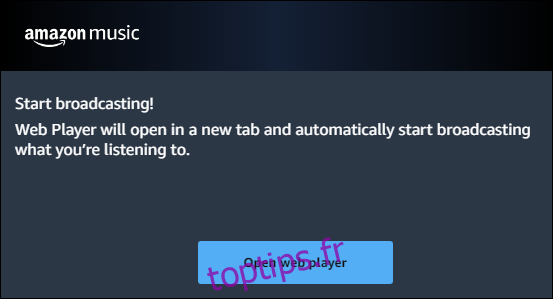
Une fois que vous avez sélectionné une chanson, les spectateurs abonnés à Amazon Prime ou Amazon Music Unlimited peuvent l’écouter pendant votre diffusion en activant la superposition Amazon Music. La musique sera initialement en sourdine, le spectateur devra réactiver le son via l’extension.
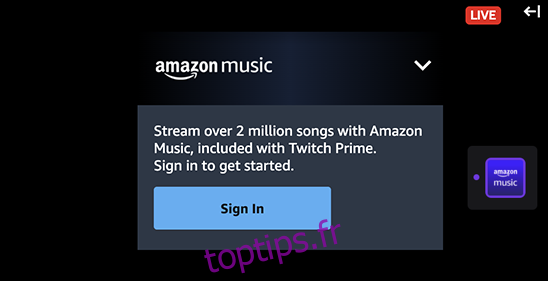
Les spectateurs ont la possibilité de s’identifier et d’écouter la musique, ce qui leur donne un contrôle total sur la lecture. Si un spectateur n’est pas abonné Amazon Prime ou Amazon Music, il peut profiter d’un essai gratuit de sept jours via son compte Amazon.